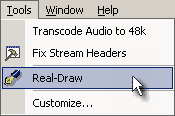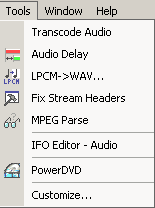
Menuen: "Tools"
DVD-lab har en række nyttige værktøjer til dig i denne menu.
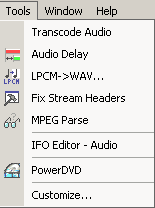
![]() Omform
Lyd (Transcode
Audio)
Omform
Lyd (Transcode
Audio)
DVD-lab giver dig mulighed for at omforme lyd til andre DVD
formater, enten ved hjælp af en intern omformer eller ved at anvende
eksterne programmer.
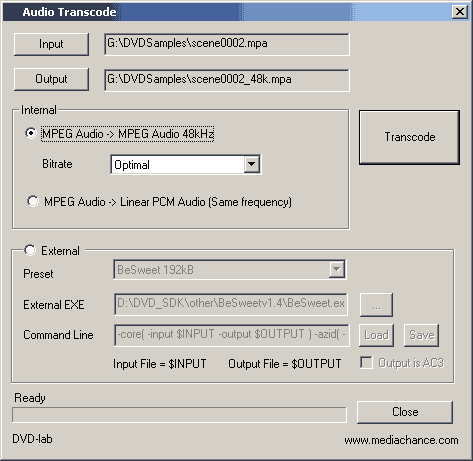
MPEG lyd til 48kHz (MPEG Audio -> MPEG Audio 48kHz)
DVD understøtter mpeg lyd på 48 kbits/sekund. Måske er din lydfil på
44,1 kbits/sekund eller 32 kbits/sekund eller har andre specifikationer.
Lyd filer i disse formater er ikke DVD kompatible. Hvis du tilføjer en sådan fil til
vinduet med råmateriale under fanebladet Video&Audio, vil du modtage en
fejlmelding og blive tilbudt at få filen omformet. Så kan kan omforme mpeg lyden
direkte i DVD-lab til 48 kbits/sekund. Det virker helt
enkelt, indlæs filen med knappen "Input" og tryk på knappen "Transcode".
Den fil der kommer ud af omkodningen tilføjes i den samme mappe, som den
oprindelige kommer fra, men med "48k" tilføjet det oprindelige filnavn.
Det er muligt at justere indstillingen for bitrate fra mellem 192K
bits/sekund til 448K bits/sekund, dvs. fra Standard til Optimal. Flere
bits er ensbetydende med bedre lyd og en større fil.
MPEG lyd til lineær PCM (MPEG Audio to Linear PCM) (Samme
frekvens)
Dette omformer en MPEG lydfil til PCM (wav) filformat. Frekvensen
ændres ikke, så det er kun af betydning, hvis MPEG lydfilen allerede er
på 48kHz. Her ændrer vi blot fil formatet. Den fil der kommer ud af
omkodningen tilføjes i den samme mappe, som den oprindelige kommer fra,
men med ".wav" som endelse på filnavnet.
Ekstern (External)
Du kan aktivere eksterne programmer til at omforme lyd, for
eksempel komprimeret til det populære Dolby Digital AC3 format. I den
"Eksterne" (External) sektion, som vist i Figuren ovenfor, skal du først
klikke på alternativknappen "External". Dernæst skal du angive fil
placeringen for det eksterne program (*.exe) og den kommando der skal
til at starte det. I
kommandolinien anfører du disse tags $INPUT og $OUTPUT på de steder,
hvor input og output navnene skal anføres. DVD-lab vil erstatte disse
tags med de rigtige filnavne, når processen aktiveres.
AC3 kodning
Nogle eksterne værktøjer (som fx SoftCode, Nuendo, BeSweet
etc.) giver mulighed for omformning af lyd til AC3. Hvis det er
tilfældet, skal du huske at sætte markering i feltet Output is AC3:
![]()
Det sikrer, at output filen bliver korrekt benævnt som ac3.
Obs.: Kodnings programmerne skal være certificerede og licenserede af Dolby Digital. DVD-lab og Mediachance skal kraftigt anbefale kun at benytte licenserede kodningsprogrammer. Anvendelse af ikke-licenseret software kan resultere i sagsanlæg for overtrædelse af patentrettigheder fra ejerne af disse patenter. Hvis softwaren ikke er certificeret af Dolby Digital kan det betyde oprettelse af ikke valide eller problematiske AC3 streams.
![]() Lyd
forsinkelse (Audio Delay)
Lyd
forsinkelse (Audio Delay)
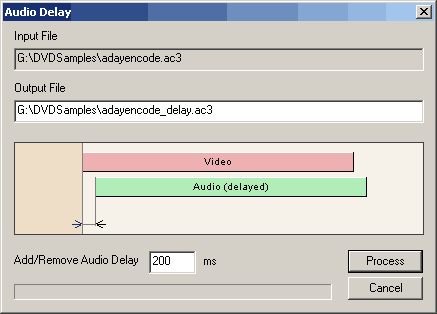
Lyd forsinkelse (Audio Delay) (kun AC3) kan indsætte en forsinkelse mellem filmens præcise strattid og lyden. Hermed kan man tilpasse synkroniseringen mellem billede og lyd. I nogle tilfælde er den elementære ac3 lyd kodet med en forsinkelse. Dette værktøj hjælper dig med at fjerne den forsinkelse og bevæge lyden i den anden retning. Hvis der var en forsinkelse på 300 ms (millisekunder), skal lyden flyttes til -300 ms for at være perfekt synkroniseret.
Værktøjet vil producere en ny ac3 fil med den netop indsatte/fjernede forsinkelse, så den nye lydfil vil begynde præcis 00:00 og være synkron med filmen, der starter 00:00.
Det eneste parameter er angivelse af forsinkelse i ms (millisekunder). Den kan være positiv eller negativ.
![]() LPCM->WAV
LPCM->WAV
Dette værktøj omdanner en PCM fil til en WAV fil. PCM filer er rene lyd
data. En PCM fil har ingen indbyggede parametre, så du må vide med
hvilke specifikationer PCM filen skal starte. Sæt disse parametre med
alternativknapperne for Mono/Stereo, 8/16 bit, 44.1/48 kHz.
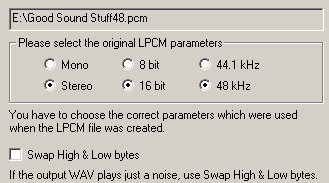
En 16 bit RAW fil kan kodes i Motorola eller Intel byte rækkefølge. Hvis du laver den WAV fil, der kun producerer støj, så har du en forkert byte rækkefølge. Prøv at konvertere den originale på ny fra PCM til WAV, men markeret i afkrydsningsboksen Skift Høj & Lav bytes (Swap High & Low bytes ).
![]() Korriger startoplysninger i en stream (Fix Stream Headers)
Korriger startoplysninger i en stream (Fix Stream Headers)
Hvis du optager fra TV med nogle mpeg optage kort, kan det ske, at
filen bliver ødelagt og ikke vil afspille med de gemte startoplysninger
(headers).
Stort set ingen software vil acceptere en sådan fil - og måske vil du
heller ikke kunne omkode den med visse mpeg omkodere, som fx TMPGenc.
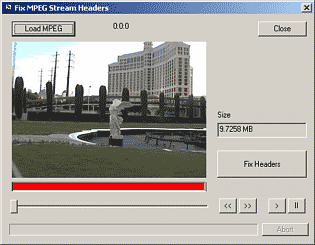
DVD-lab kan tilrette dette ved at klippe i en del af filen. Indlæs først mpeg filen med knappen "Load MPEG " og tryk derefter på knappen "Fix Headers". Hvis der er noget, der kan repareres, vil du blive anmodet om at gemme som ny fil.
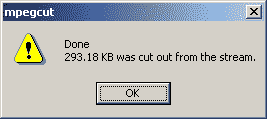
Den ny fil vis normalt ikke give anledning til nogle synkroniseringsproblemer, fordi der normalt kun er fjernet nogle få hundrede kilo bytes..
![]() MPEG
analyse (Parse)
MPEG
analyse (Parse)
Dette værktøj kan kun anvendes på elementære film stream filer. Det vil
analysere overskrifter (headers), GOP og billeder (frames).
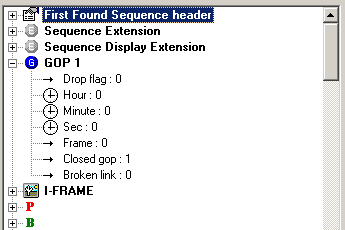
Dette er en storartet måde at rette en fejlagtig MPEG stream, men det forudsætter kendskab til den komplekse MPEG fil struktur. Du kan også gemme de analyserede data på en fil "Gem beskrivelse" (Save Description) og så bagefter indlæse disse data i et andet vindue "Sammenlign med beskrivelse" (Compare with Description), for at sammenholde to MPEG data streams.
![]() IFO-
Rediger lyd (Edit Audio)
IFO-
Rediger lyd (Edit Audio)
Dette avancerede værktøj blev tilføjet for at tilbyde en
justering af lyd parametrene i IFO filer efter kompileringen.
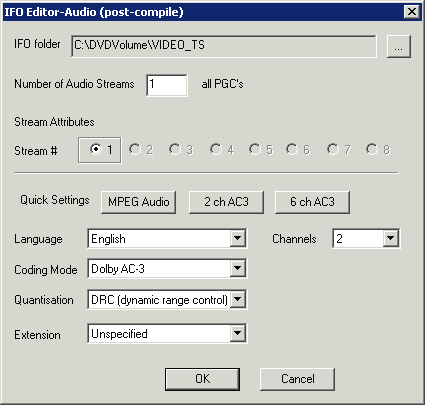
Denne mulighed er ret smart, hvis du starter med en VOB kilde med flere lyd streams. DVD-lab remuxer ikke VOB filerne, så den anden lyd stream vil også være til stede i den færdige kompilering. Da DVD-lab for indeværende alene understøtter et lydspor, har du brug for at afbryde den anden lydstream i den færdige IFO (efter at kompileringen er afsluttet). Angiv antallet af lyd streams (Number of Audio Streams) til 2, vælg derefter Stream # 2 og udfyld de korrekte parametre.
Obs.: Dette vil ændre informationen om lyden i de allerede oprettede IFO filer. Du kan ændre antallet af lyd streams og ændre lyd egenskaberne i hver enkelt stream.
![]() Bit
rate betragter (BitrateViewer)
Bit
rate betragter (BitrateViewer)
Afvikler bit rate betragteren (Bitrate Viewer) på den valgte
film i vinduet med råmateriale. Værktøjet er godt til at undersøge at
filen ikke overstiger DVD specifikationerne for den maksimale bit rate.
![]() Omskriv
GOP tid markeringer (Rewrite GOP timecodes)
Omskriv
GOP tid markeringer (Rewrite GOP timecodes)
Værktøjet omskriver tids markeringen i film filens GOP baseret på det
faktiske antal af film billeder. GOP tids markeringen benyttes til at
vise hele filmens tidslinie og til korrekt placering af kapitel
markeringer (i hurtig GOP tilstand). En forkert tids markering kan
forårsage problemer med kapitlerne (forkert tid eller at de slet ikke
virker). En alternativ metode til at rette en forkert GOP tids markering
er at benytte Billede indeksering.
![]() Tilpas værktøj
Tilpas værktøj
DVD-lab giver dig mulighed for at kunne tilføje populære
værktøjer med henblik på kvik start:
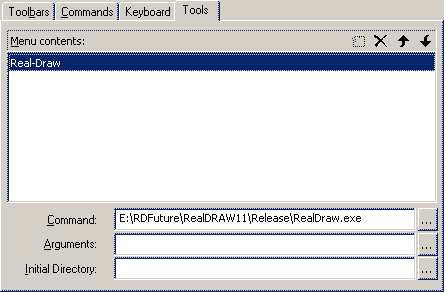
Her har vi tilføjet Real-DRAW Pro. Nu vil den blive vist under menuen "Tools".